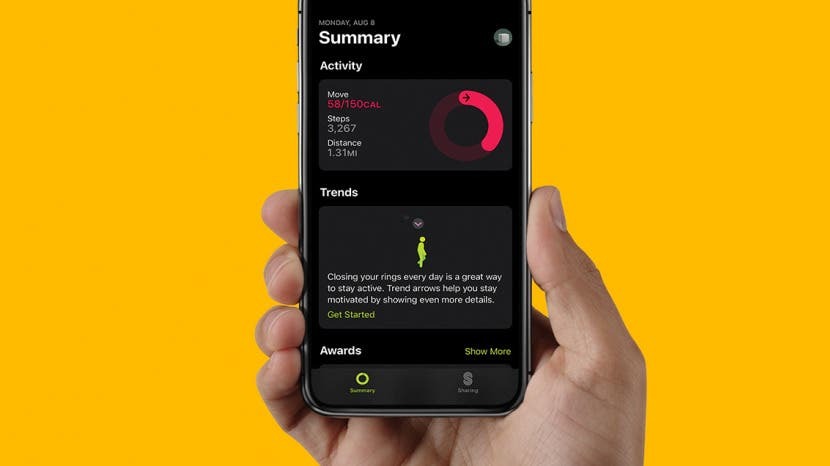
नए iOS 16 (जुलाई से उपलब्ध सार्वजनिक बीटा, सितंबर में उपलब्ध अंतिम संस्करण) के साथ, आप ऐप्पल वॉच के बिना भी अब आपके कदम और अन्य गतिविधि को ट्रैक करने के लिए ऐप्पल फिटनेस ऐप का उपयोग कर सकते हैं। यहां, हम आपको प्रारंभिक सेटअप के बारे में बताएंगे और आपको दिखाएंगे कि अपने iPhone पर फिटनेस ऐप के साथ अपने स्वास्थ्य पर नज़र रखना कैसे शुरू करें।
IPhone पर Apple फिटनेस ट्रैकर ऐप का उपयोग कैसे करें
Apple फिटनेस ऐप पहले केवल Apple वॉच के संयोजन के साथ iPhones पर ही प्रयोग करने योग्य था। यहां तक कि स्टेप काउंटिंग जैसी बुनियादी चीजों के लिए iOS के पुराने संस्करणों पर थर्ड-पार्टी ऐप्स की जरूरत होती है। अब, यदि आपके पास iOS 16 बीटा या शिपिंग संस्करण है, तो आप अपने गतिविधि स्तर और बर्न कैलोरी को ट्रैक करने के लिए फ़िटनेस ऐप का उपयोग शुरू कर सकते हैं, भले ही आपके पास Apple वॉच न हो। एक बार जब आप इसे सेट कर लें, तो देखें फिटनेस प्रवृत्तियों और चुनौतियों को समझने के लिए हमारी मार्गदर्शिका. नवीनतम iOS 16 सुविधाओं के साथ अद्यतित रहने के लिए, इसके लिए साइन अप करना सुनिश्चित करें डे न्यूज़लेटर की हमारी निःशुल्क युक्ति.
ऐप्पल वॉच के बिना अपने आईफोन पर फिटनेस ऐप कैसे सेट करें यहां बताया गया है:
- बस ऐप्पल टैप करें स्वास्थ्य ऐप आइकन आरंभ करने के लिए।
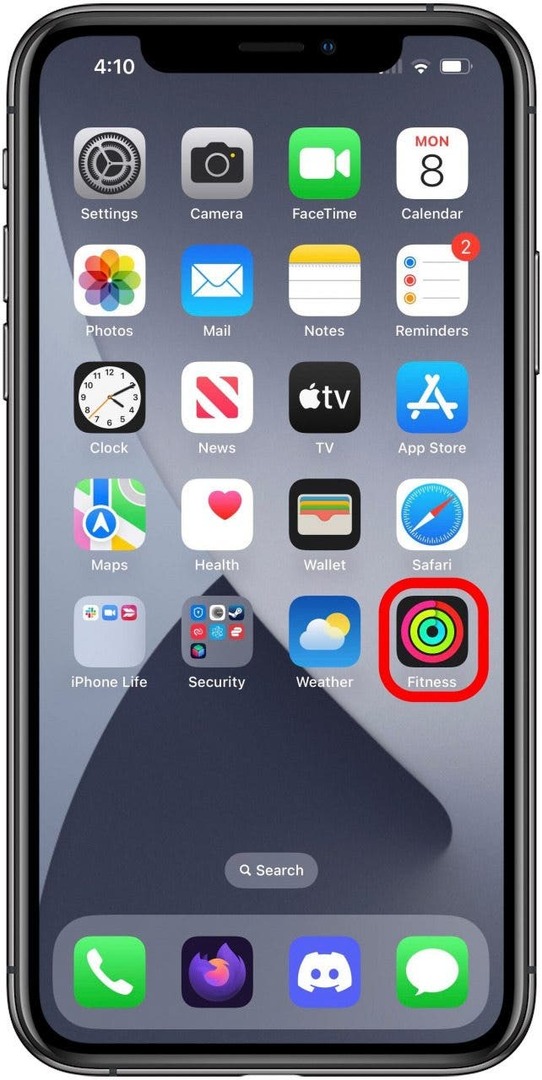
- पहली बार ऐप खोलने पर आपको एक स्वागत स्क्रीन मिलेगी। बस टैप करें जारी रखना बटन। यदि आपने पहले ऐप खोला है, तो सबसे अधिक संभावना है कि आपको स्वागत संदेश या निम्नलिखित प्रारंभिक सेटअप स्क्रीन दिखाई नहीं देगी। उस स्थिति में, आप छोड़ सकते हैं हमारे पूर्वाभ्यास में सेटअप के बाद की जानकारी.
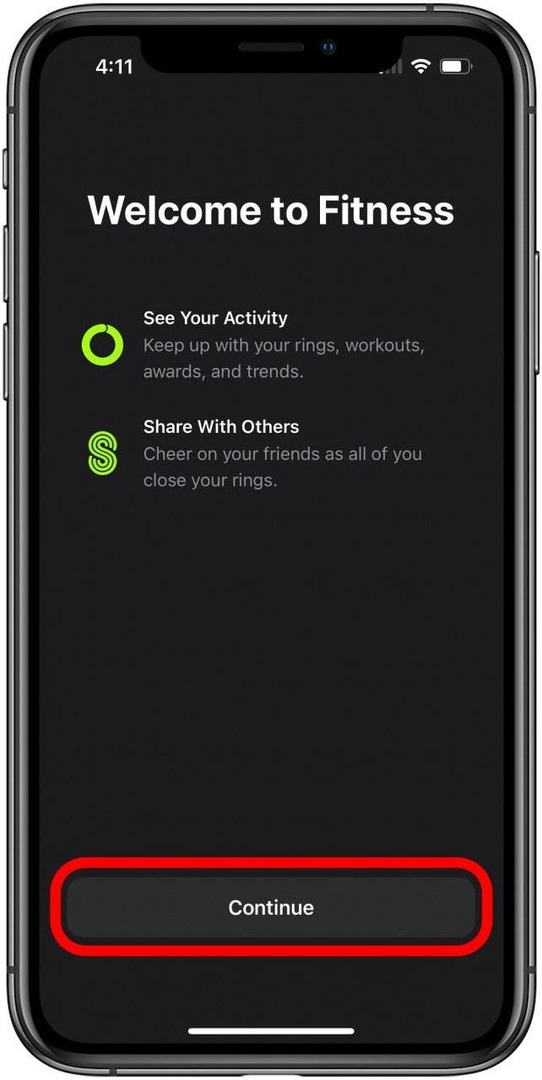
- जब आप पहली बार ऐप शुरू करते हैं, तो आपको अपने स्वास्थ्य डेटा की पुष्टि करने के लिए भी कहा जाएगा। यदि आपने यह जानकारी पहले ही सेट कर रखी है, तो यह सही हो सकती है, लेकिन यदि ऐसा नहीं है, तो बस उस अनुभाग को टैप करें जिसे आपको सही करने की आवश्यकता है और सही जानकारी दर्ज करें।
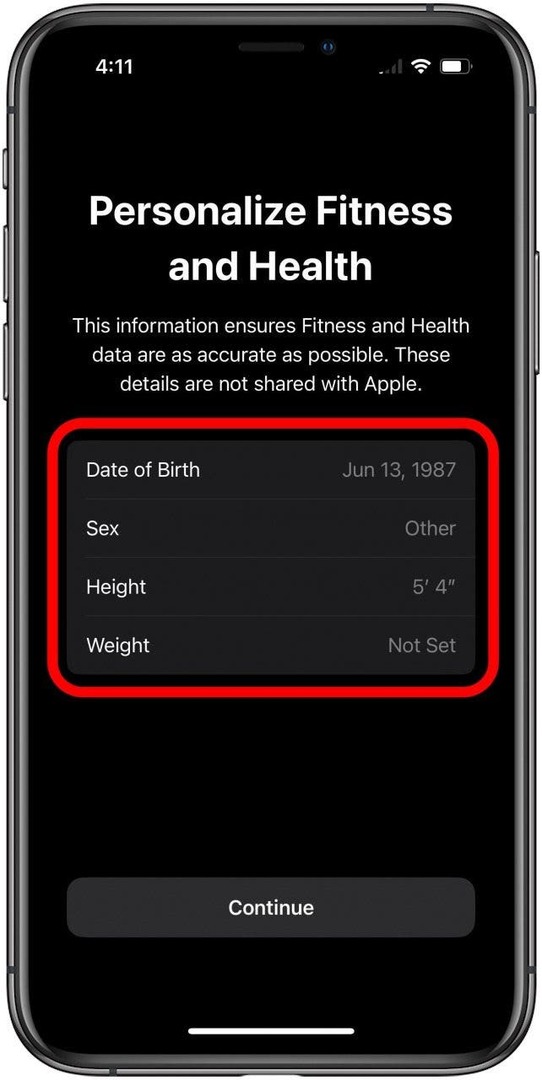
- जानकारी सही होने के बाद, टैप करें जारी रखना बटन।
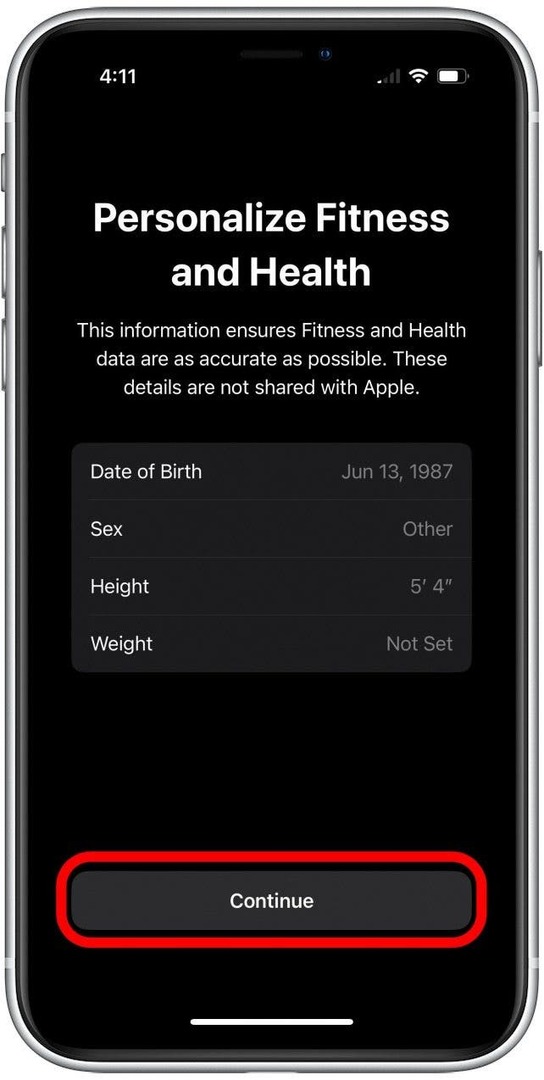
- इसके बाद, आपको अपना दैनिक मूव लक्ष्य चुनना होगा। यह बहुत कम राशि से शुरू होगा, और इसे बाद में समायोजित किया जा सकता है। आप टैप कर सकते हैं हल्का, मध्यम या अत्यधिक बटन, या फायदा या नुकसान लक्ष्य निर्धारित करने के लिए कैलोरी संख्या के आगे आइकन। जब आप समाप्त कर लें, तो टैप करें जारी रखना।
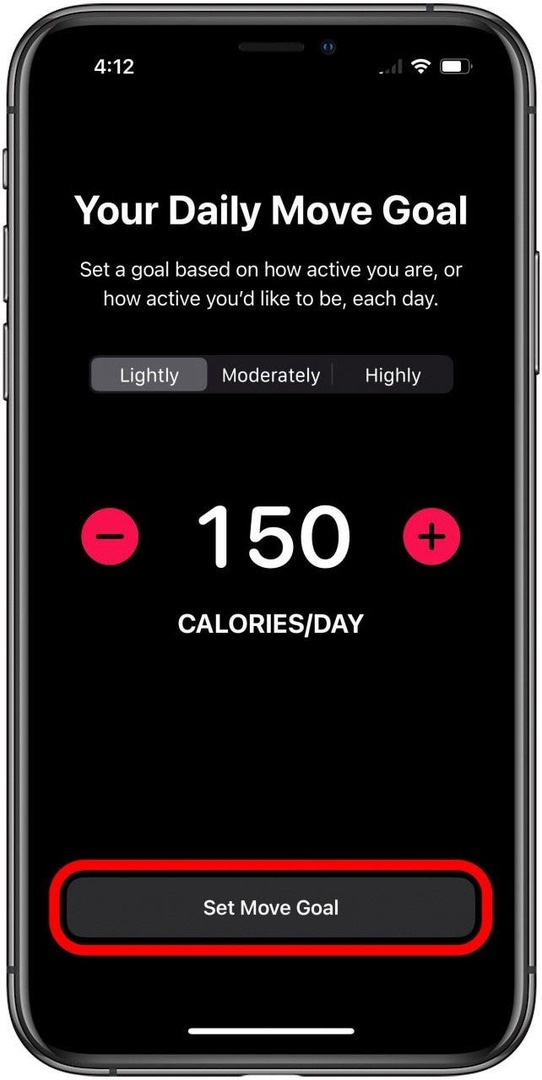
- अंत में, ऐप आपसे पूछेगा कि क्या आप सूचनाएं प्राप्त करना चाहते हैं। थपथपाएं जारी रखना बटन।
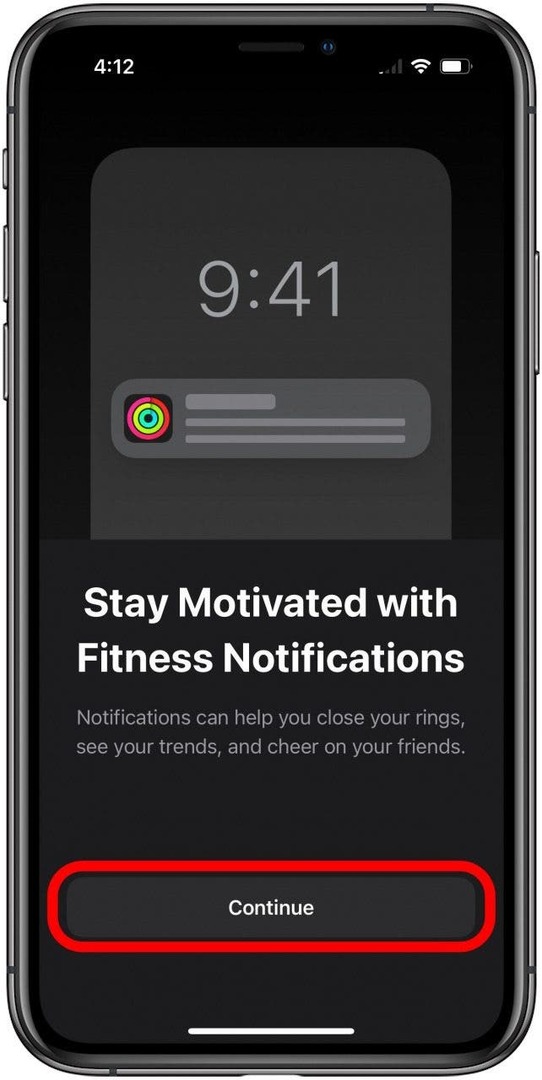
- फिर, दिखाई देने वाली नई विंडो में, या तो टैप करें अनुमति देना या अनुमति न दें इस पर निर्भर करता है कि आप सूचनाएं चाहते हैं या नहीं।
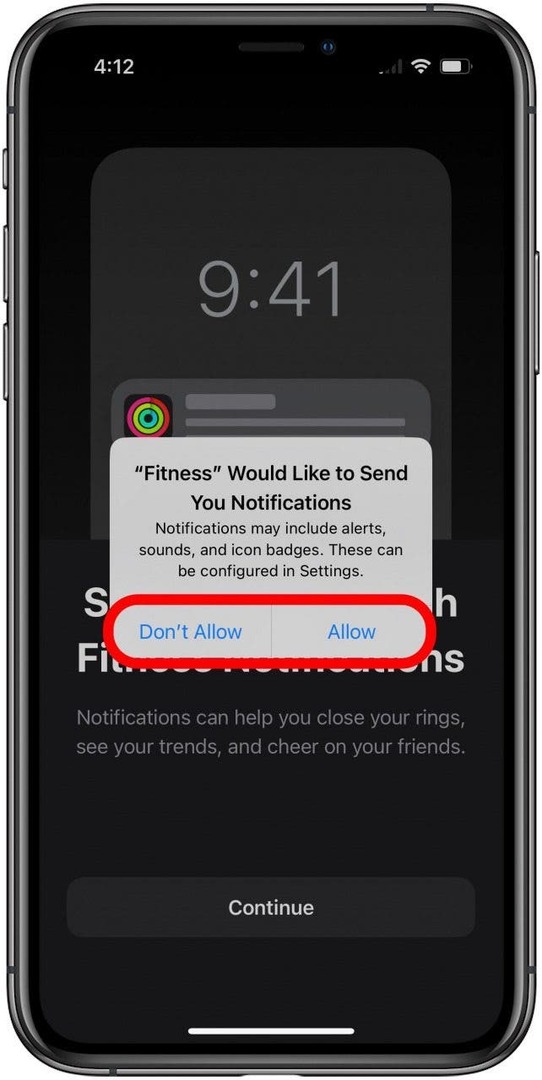
- अब, मुख्य सारांश स्क्रीन पर, छोटे. पर टैप करके रुझानों के बारे में जानना सुनिश्चित करें शुरू हो जाओ रुझान बॉक्स में।
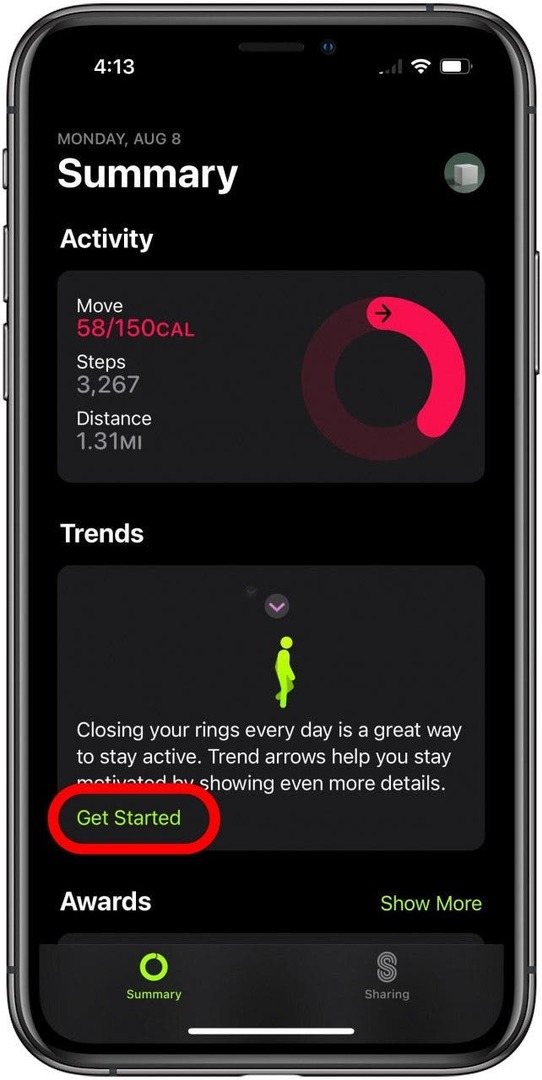
- गतिविधि रुझान के बारे में पढ़ें, फिर टैप करें जारी रखना बटन।
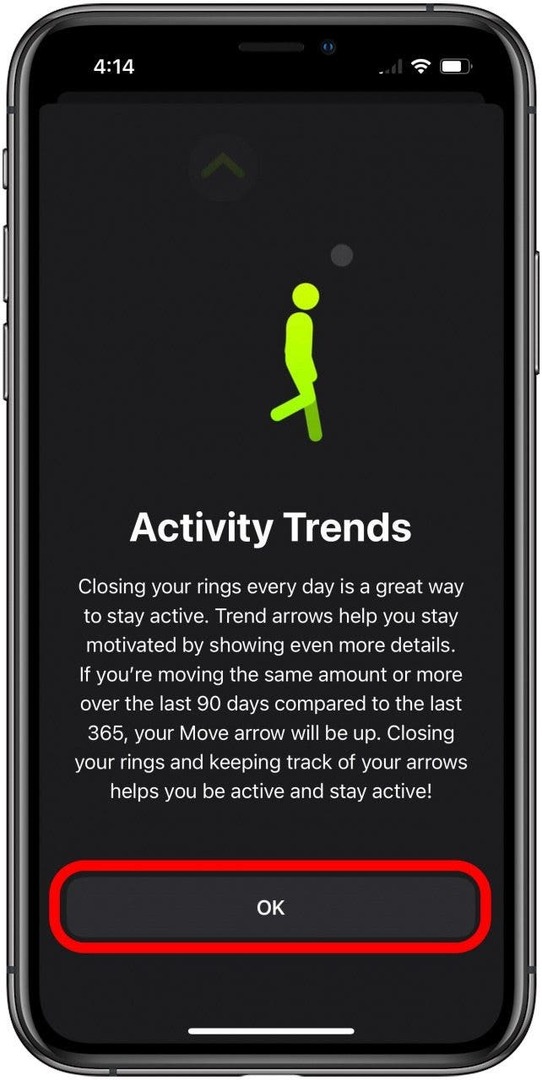
- सारांश स्क्रीन पर वापस, यदि आप मित्रों या परिवार को अपनी फिटनेस गतिविधि आपके साथ साझा करने के लिए आमंत्रित करना चाहते हैं, तो टैप करें शेयरिंग नीचे दाईं ओर आइकन।
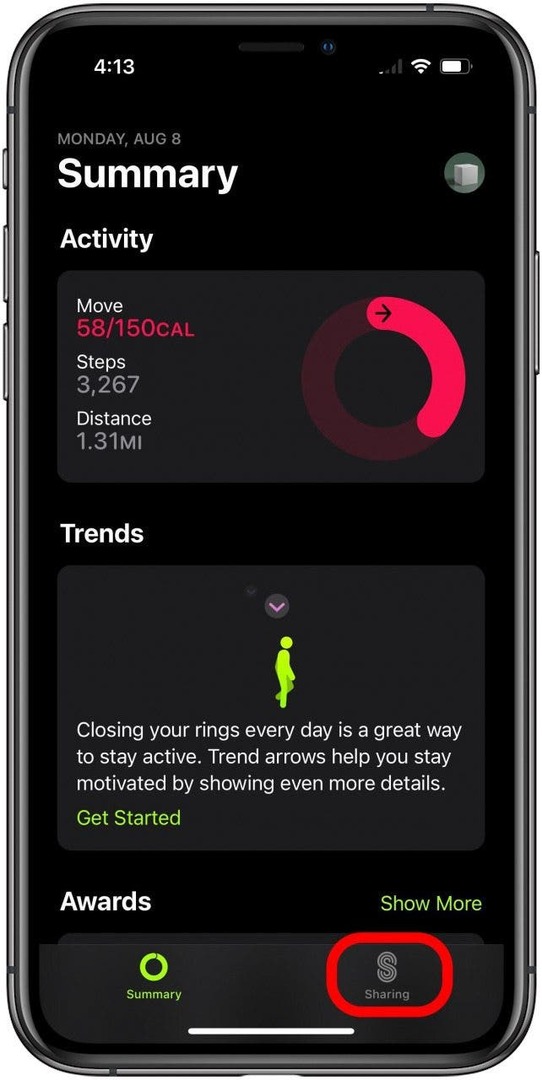
- अगला, छोटा टैप करें संपर्क ऊपरी दाएं कोने में आइकन।
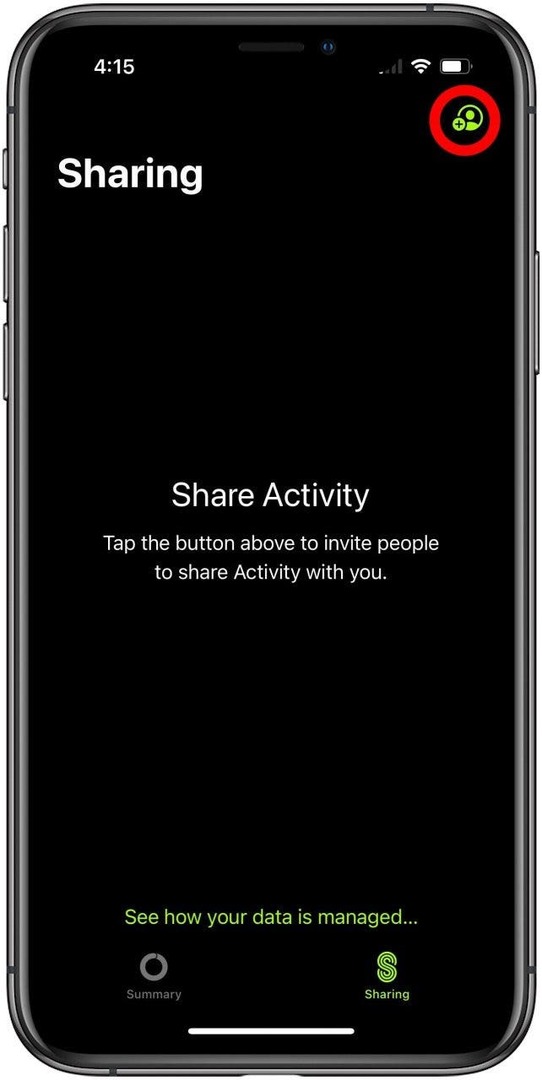
- आमंत्रित करने के लिए संपर्क चुनने के लिए, टैप करें प्लस ऊपरी दाईं ओर आइकन।
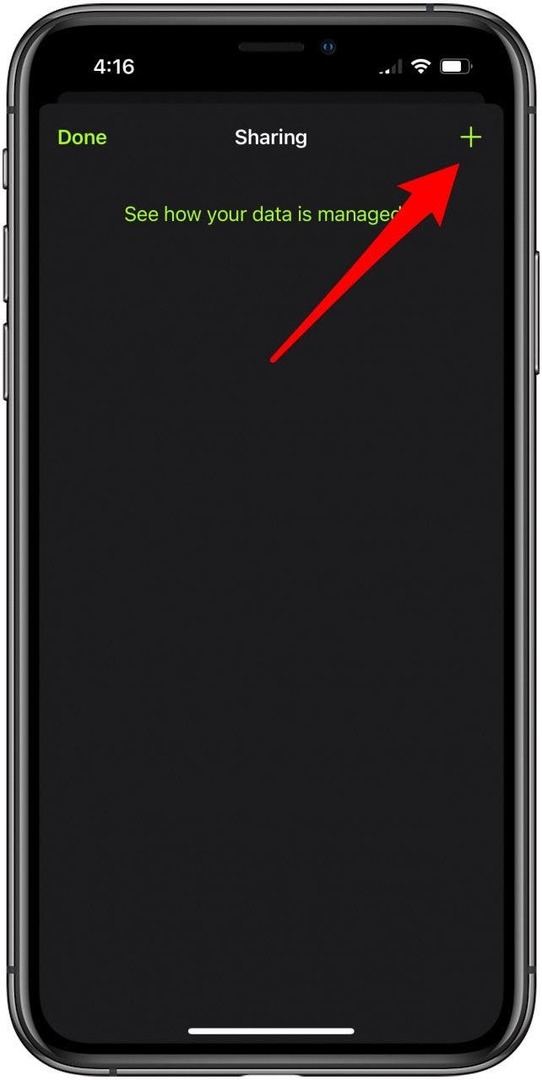
- इस स्क्रीन पर आप कॉन्टैक्ट्स को सर्च कर सकते हैं। सुझाव फ़ील्ड में हाल के कई संपर्क दिखाई देंगे, और आप इसमें टैप कर सकते हैं प्रति सीधे एक को खोजने के लिए क्षेत्र। जिसे आप पसंद करते हैं उसे चुनने के बाद, टैप करें भेजना ऊपरी दाएं बटन।
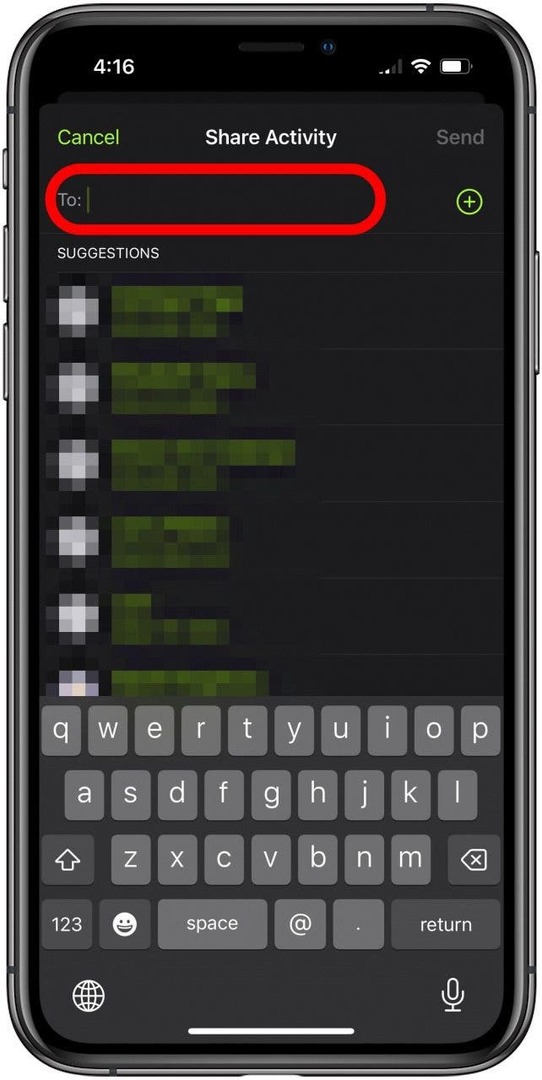
- ऐप को सेट करने के लिए ध्यान देने वाली अंतिम बात छोटी है खाताआइकन ऊपरी दाएँ में। यह ऐसा दिखेगा जैसे आपने अपने Apple ID खाते के लिए जो भी चित्र चुना है। मुख्य सेटिंग्स स्क्रीन खोलने के लिए इसे टैप करें।

- इस स्क्रीन पर आप ऐप सेटअप के दौरान आपके द्वारा चुनी गई किसी भी सेटिंग या जानकारी में बदलाव कर सकते हैं।
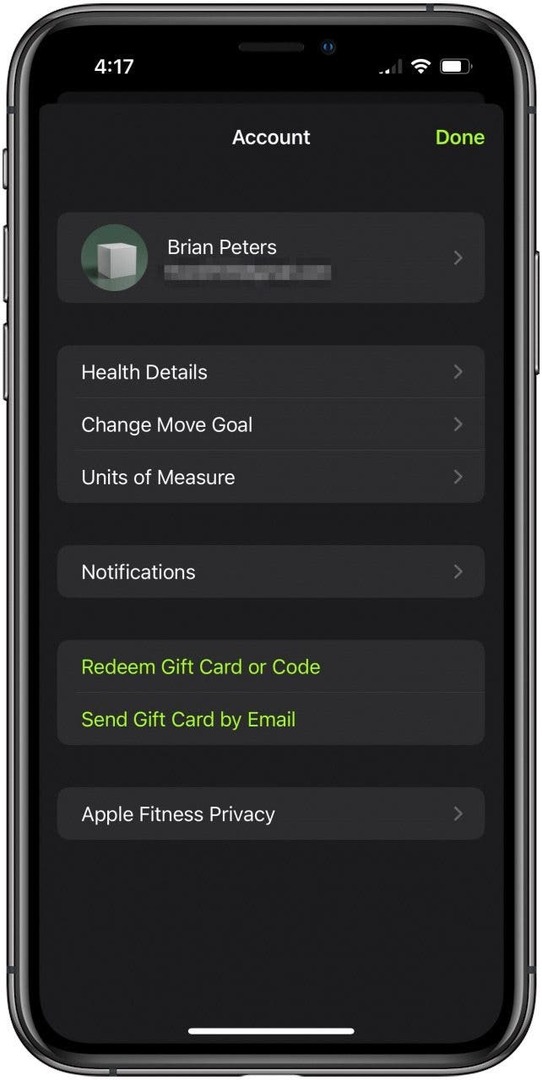
अब आपको जाने के लिए तैयार रहना चाहिए! फिटनेस ऐप आपके कदमों, चढ़ाई गई सीढ़ियों की उड़ानों, कैलोरी बर्न और अन्य गतिविधि की जानकारी को ट्रैक करेगा।
मुद्दे और समस्या निवारण
ऐप्पल वॉच के बिना फिटनेस ऐप का उपयोग करते हुए मेरे लिए अब तक ठीक काम किया है, कुछ ऐसे मुद्दे हैं जो आईफोन लाइफ टीम के अन्य लोगों के पास हैं का सामना करना पड़ा है, इसलिए यह जांचने के लिए यहां कुछ चीज़ें दी गई हैं कि क्या आप पाते हैं कि ऐप अपेक्षित रूप से काम नहीं कर रहा है या आपके कदमों को ट्रैक नहीं कर रहा है और गतिविधि।
सॉफ्टवेयर अद्यतन करें
सबसे पहले, सुनिश्चित करें कि आपके पास अपने iOS 16 सिस्टम सॉफ़्टवेयर का कोई अपडेट लंबित नहीं है। इसके अतिरिक्त, यदि आपके पास Apple वॉच है और आप पाते हैं कि फिटनेस ठीक से काम नहीं कर रहा है, सुनिश्चित करें कि आप Watch OS 9 का नवीनतम संस्करण चला रहे हैं.
मोशन कैलिब्रेशन और डिस्टेंस सेटिंग्स की जाँच करें
- एक महत्वपूर्ण सेटिंग है, जो अक्षम होने पर, फ़िटनेस में अधिकांश गतिविधि ट्रैकिंग फ़ंक्शन को ठीक से काम करने से रोकेगी। इसे खोजने का तरीका यहां दिया गया है: सबसे पहले खोलें समायोजन.
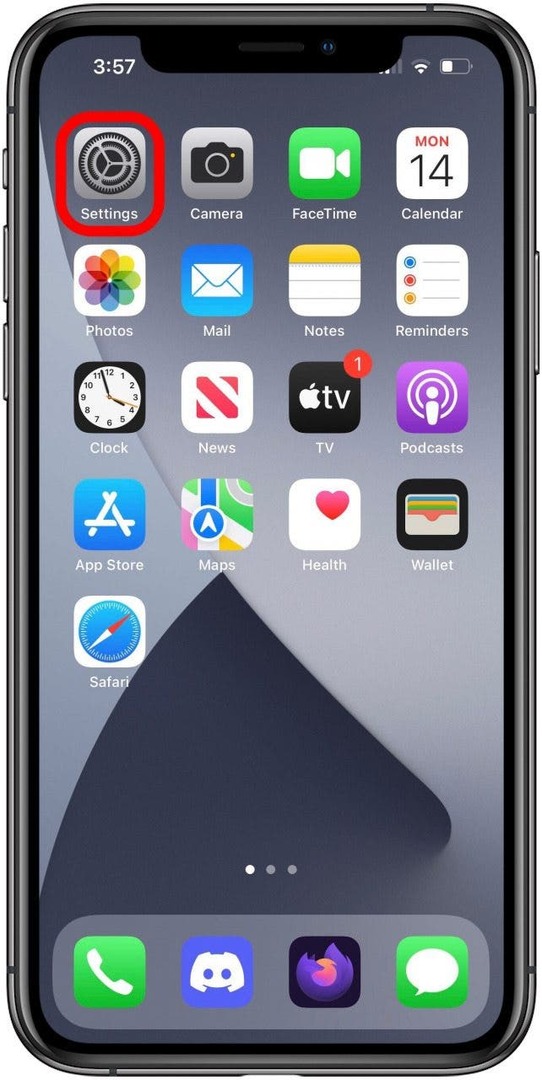
- इसके बाद, नीचे स्क्रॉल करें और के लिए विकल्प पर टैप करें निजता एवं सुरक्षा.
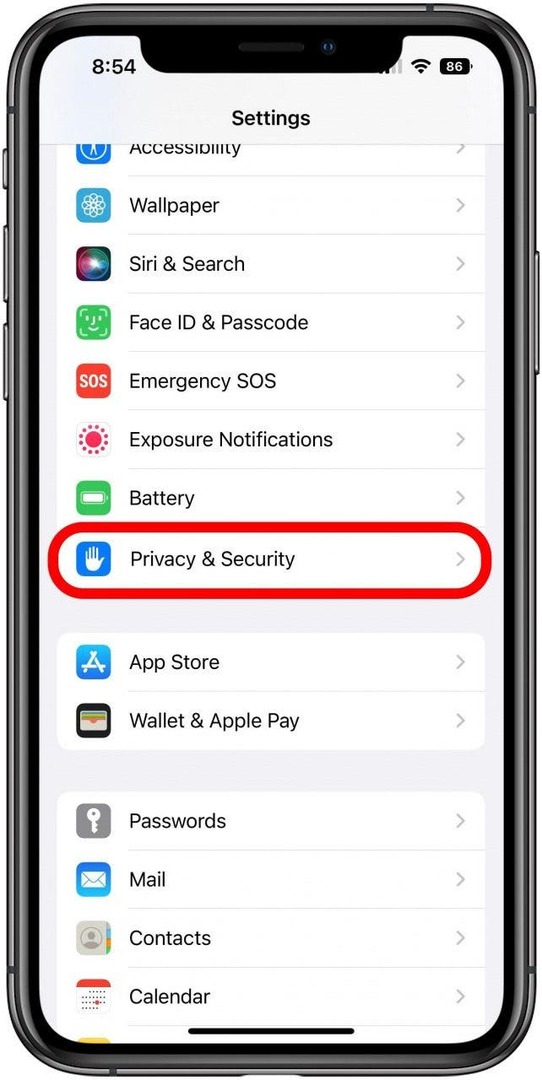
- इस स्क्रीन पर, आप जो विकल्प चाहते हैं, वह सबसे ऊपर है: स्थान सेवाएं.
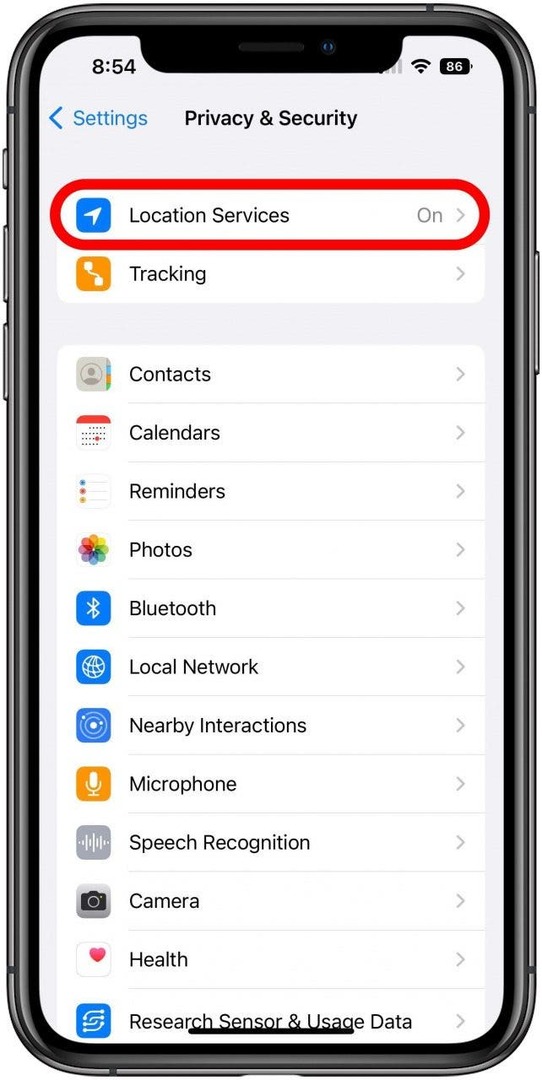
- यहां, सुनिश्चित करें कि मुख्य स्थान सेवाएं टॉगल चालू है, फिर नीचे तक स्क्रॉल करें और टैप करें सिस्टम सेवाएं.
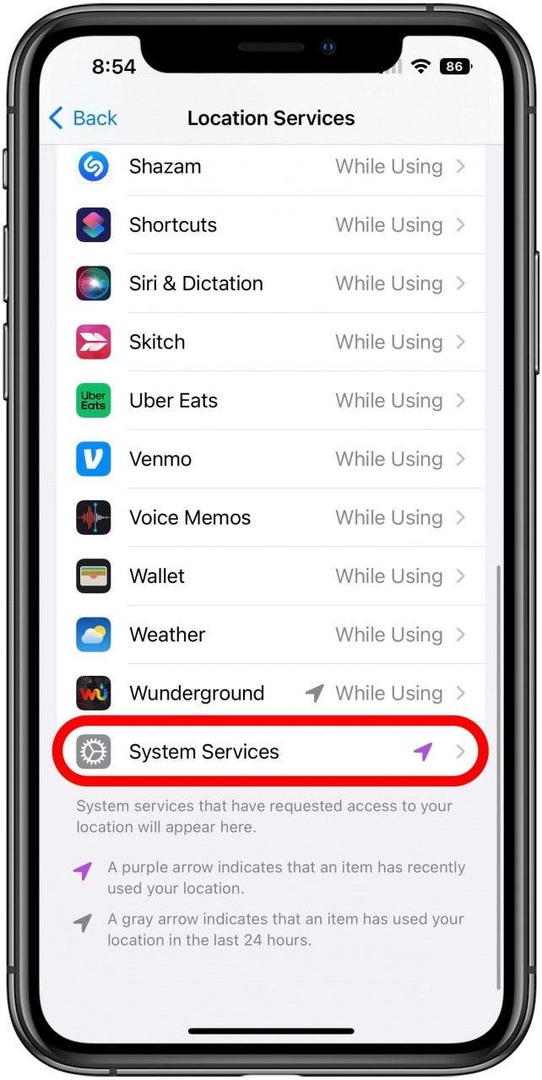
- इस स्क्रीन पर लोकेशन सेवाओं से संबंधित कई अलग-अलग टॉगल हैं, लेकिन हम जिस ऐपल फिटनेस की परवाह करते हैं, वह लेबल वाला है मोशन कैलिब्रेशन और दूरी. सुनिश्चित करें कि यह टॉगल चालू है (हरा); अन्यथा, चरण और गतिविधि ट्रैकिंग सही ढंग से या बिल्कुल भी काम नहीं करेगी।
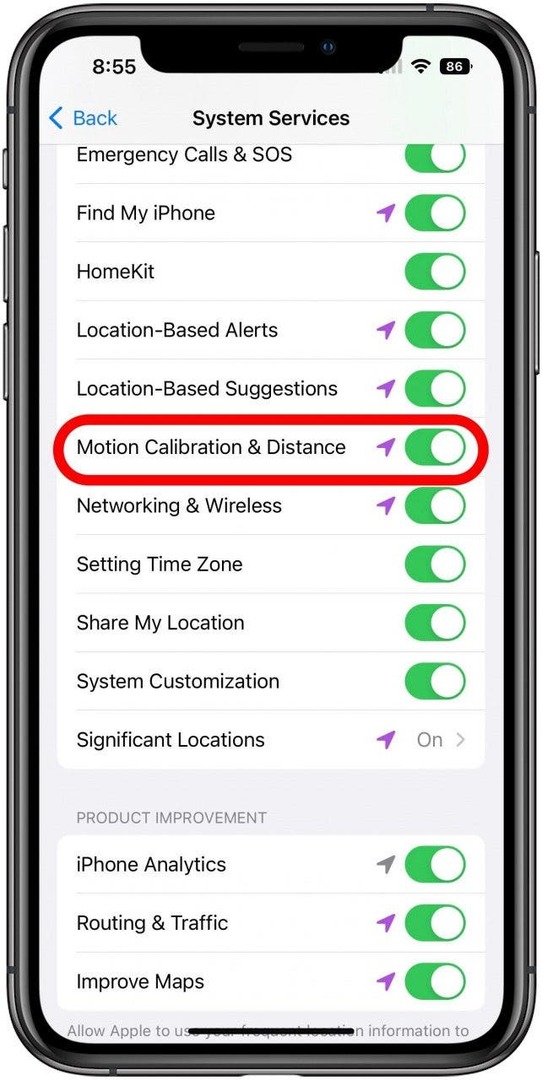
एक बार जब आप सुनिश्चित कर लें कि आपका सिस्टम सॉफ़्टवेयर अद्यतित है और मोशन कैलिब्रेशन और दूरी है स्थान सेवाओं में सक्षम, अपनी गतिविधि को फिर से ट्रैक करने के लिए Apple फिटनेस का उपयोग करने का प्रयास करें और इसे करना चाहिए काम।
लेखक विवरण

लेखक विवरण
ब्रायन पीटर्स आईफोन लाइफ में फीचर वेब राइटर हैं, रचनात्मक लेखन के शौकीन और सामान्य प्रौद्योगिकी उत्साही हैं। उनके पास अंग्रेजी में स्नातक की डिग्री है, और उन्होंने कई बार राष्ट्रीय उपन्यास लेखन महीना पूरा किया है। वह ऑस्टिन, टेक्सास, क्षेत्र में अपनी पत्नी, दो कुत्तों और दो बिल्लियों के साथ रहता है।